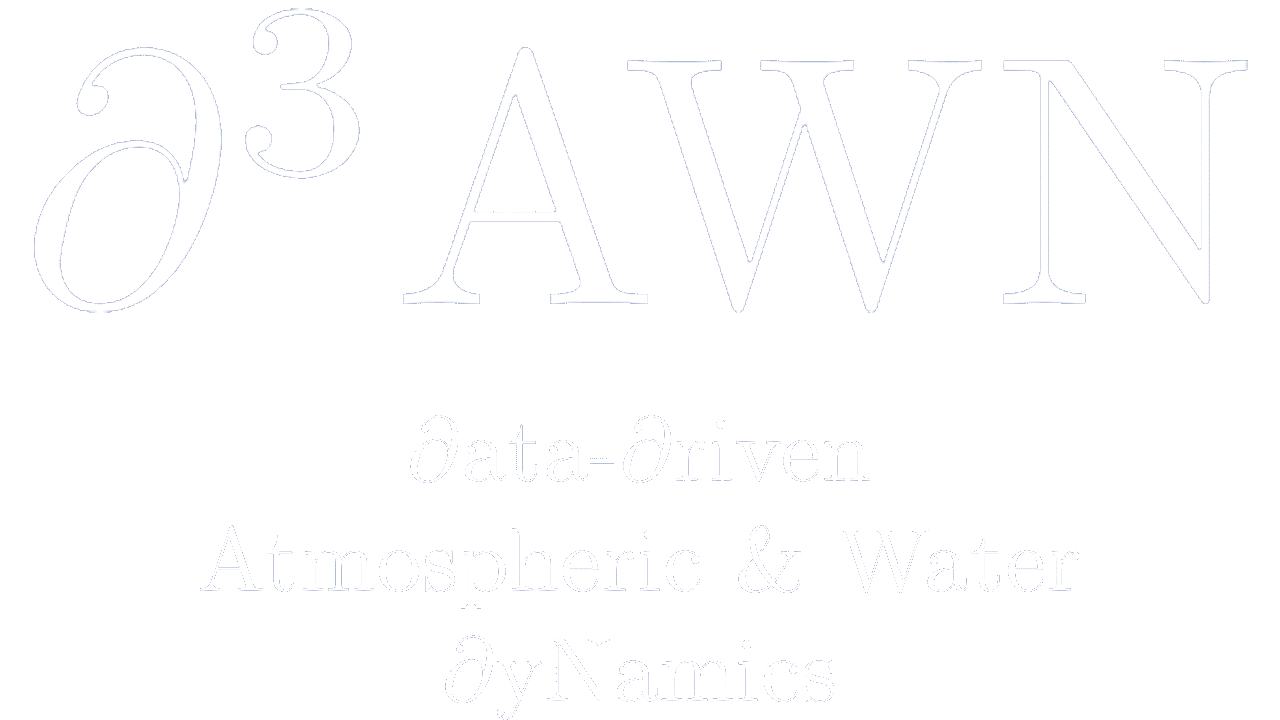Introduction
Après la création d’une géodatabase ouverte lors de l’étape I, nous te souhaitons la bienvenue dans l’étape II. ?
Pour continuer la création d’une carte thématique sur une problématique qui te passionne, nous te proposons d’analyser tes géodonnées et de créer un modèle spatial qui met en valeur la problématique qui t’intéresse. Les objectifs pédagogiques de cette deuxième étape sont de :
- Réaliser l’analyse préliminaires des géodonnées de ton projet individuel
- Concevoir et réaliser une chaîne de géotraitement efficace pour accomplir les objectifs du projet
- Implémenter et exécuter cette chaîne de géotraitement à l’aide d’un modèle ModelBuilder, en suivant l’exemple que nous avons vu en TP9
- Écrire des méta-données descriptives pour faciliter l’utilisation des géodonnées produites et mettre en évidence leurs limitations
? Surtout, pas de stress ? car nous :
- te guiderons pas à pas dans la réalisation de cette deuxième étape, et
- te donnons une semaine de plus que d’habitude (donc deux semaines en tout) pour la réaliser! En revanche, tu n’auras qu’une semaine pour réaliser la (courte) troisième étape, donc ne te recommandons de bien plannifier ton travail.
Sans plus tarder, commençons dès à présent l’analyse des géodonnées que tu as organisées en étape I!
(Image de couverture) “Colored abstract information networks, financial analytics big data, futuristic visualization, monitor screen in perspective” de Von max_776
(Source d’inspiration) Le cours “Geospatial Analysis Project” de Nick Santos (UC Davis) sur Coursera
1. Analyse préliminaire des géodonnées

Nous avons organisé cette étape en sections pour faciliter la tâche, mais il est impossible de donner une recette unique qui marcherait pour tous les projets. Dès lors, ne te fais de soucis si il est impossible de suivre exactement les sous-questions de l’étape, et garde bien en tête les objectifs pédagogiques de chaque section. Pour cette première section, nos objectifs sont les suivants :
- Effectuer une analyse de données en rapport avec les objectifs de ton projet individuel
- Évaluer la qualité de tes données
1a) Tout d’abord, ouvre un fichier texte au format de ton choix (.txt dans le Bloc-Notes Windows, TeX dans Overleaf, .docx dans Word, etc.) et décris le plan d’étude de ton projet en moins de 150 mots. On te rappelle que le plan d’étude, formulé lors de l’étape I, doit inclure au moins une, préferentiellement plusieurs opérations spatiales, par exemple:
- Des opération de géotraitement listées au lien suivant.
- Des outils d’interpolation listés au lien suivant.
- Des outils d’analyse de distance listés au lien suivant.
- Des outils d’analyse de densité listés au lien suivant.
- Des outils hydrologiques listés au lien suivant.
Tu peux bien sûr parcourir la gallerie des cartes d’ESRI si tu manques d’inspiration.
1b) Sauvegarde ton fichier texte sur SWITCHdrive pour pouvoir y réaccéder plus tard, car tu en auras besoin pour l’étape IV.
1c) Ouvre un nouveau projet dans ArcGIS. N’hésite pas à utiliser un des modèles de projets pré-définis par ArcGIS Pro (maps, scenes) pour commencer avec un fond de carte pré-rempli.
1d) Sans t’inquiéter de l’apparence de ton projet pour l’instant, ajoute la géodatabase que tu as créée en fin d’étape I sur ArcGIS, par exemple en utilisant le lien SWITCHdrive que tu avais généré à la fin de l’étape I et rendu sur Moodle. Assure-toi bien que cette géodatabase est ta géodatabase par défault.
1e) En utilisant les outils d’analyse de géodonnées fournis par ArcGIS, par exemple à ce lien, explore et analyse tes données en rapport avec tes objectifs. Par exemple, si tu es intéressé par une certaine variable (la population, la concentration de polluant, la température, l’élévation, etc.):
- Quel est l’histogramme de cette variable?
- Quelle est la distribution spatiale de cette variable lorsque tu la visualise dans ArcGIS?
- Y a t-il une relation ou une corrélation entre les variables d’intérêt de ton projet?
- etc.
1f) Prends une capture d’écran représentant l’analyse exploratoire réalisée en 1e (e.g., histogramme, visualisation de la distribution spatiale, statistiques descriptives, etc.).
1g) À l’aide de cette analyse de géodonnées, ajoute une hypothèse (1-2 phrases) sur ton phénomène d’étude dans ton fichier texte. Tu évalueras cette hypothèse en section 2.
Exemples d’hypothèses
- La pollution est concentrée dans un rayon de 20km autour de Lausanne
- Le pourcentage de NON de cette votation augmente avec l’élévation
1h) Avant d’évaluer cette hypothèse, prenons le temps d’estimer la qualité et l’incertitude de nos données. Pour cela, ajoute à ton fichier texte une phrase et une estimation quantitative de l’incertitude qui utilise l’unité de mesure appropriée pour chacun des trois types d’incertitude suivants :
- L’incertitude de mesure, liée au moyen de collection des données. Cherchez cette incertitude dans la source de vos données ou dans vos métadonnées. Si elle n’est pas indiquée, estimez la approximativement (par exemple ±5 mètres du fait des biais d’estimation du Lidar).
- L’incertitude d’estimation, liée aux calculs que tu comptes effectuer sur tes géodonnées (par exemple des approximations effectuées par tes modèles de géotraitement produisant des erreurs de ±1 mètre, ou des approximations statistiques pour décrire une population produisant des erreurs au niveau individuel).
- L’incertitude de visualisation, liée au support visuel que tu as choisi pour ton projet individuel (par exemple l’échelle que tu as choisie pour ta carte t’empêche de distinguer des distances inférieures à 100 mètres).
Tu peux bien sûr mettre à jour ces estimations au fur et à mesure du schéma de géotraitement sur lequel nous pouvons commencer à travailler dès à présent ?
2. Conception et implémentation de la chaîne de géotraitements
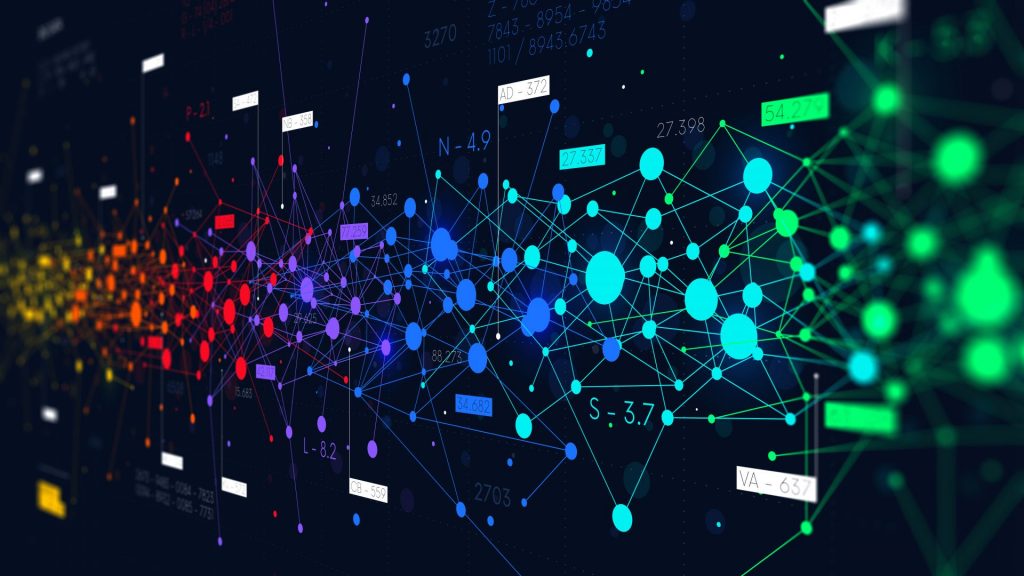
Nous arrivons maintenant à un des objectifs centraux de notre cours : La réalisation d’un modèle spatial adapté à ton projet individuel, ce que nous ferons à l’aide d’une chaîne de géotraitement automatisée grâce au ModelBuilder. Les objectifs pédagogiques de cette section sont donnés ci-dessous :
- Concevoir une chaîne de géotraitement adaptée aux objectifs de ton projet individuel
- Implémenter cette chaîne de géotraitement grâce au ModelBuilder
2a) Tout d’abord, réouvre ton fichier texte et ajoute une nouvelle section intitulée “Description du modèle”. Tu peux bien sûr réorganiser les paragraphes précédents en sections au besoin.
2b) À l’aide de ton plan d’étude, liste les entrées et les sorties de ton modèle dans ton fichier texte. Par exemple, les entrées pourraient être des couches de la géodatabase produite en étape I, tandis que les sorties pourraient être les couches finales dont tu auras besoin pour ta carte thématique.
2c) Écris ou dessine la chaîne d’opérations de géotraitement nécessaires au calcul des sorties à partir des entrées de ton modèle. Pour faciliter la tâche, tu peux séparer cette chaîne en trois étapes: (1) Délimitation (spatiale) de la zone d’étude; (2) Opérations de géotraitement; et (3) Post-traitement pour extraire la bonne couche de sortie.
2d) Ajoute la description et/ou le schéma de ta chaîne de géotraitement à ton fichier texte. N’oublie pas d’inclure au moins une phrase sur l’objectif exact de cette chaîne de géotraitement.
Nous sommes maintenant prêt à passer de la conception à l’implémentation de notre modèle! Si tu ne te souviens plus des modalités d’utilisation de ModelBuilder, n’hésite pas à consulter la documentation à ce lien ou à te rafraîchir la mémoire en consultant le TP9.
2e) Dans ton projet ArcGIS, crée un nouveau modèle dans la boîte d’outils par défault.
2f) Dans les propriétés du modèle, vérifie bien que l’option « Store tool with relative path » est bien cochée et ouvre la fenêtre d’édition en cliquant sur “Edit” (pas “Open”).
2g) Glisse les couches d’entrée de ton modèle de ta géodatabase à la fenêtre d’édition du modèle.
?️ Les prochaines sous-questions (2h-2j) sont là pour te guider dans l’implémentation, mais il est fort possible qu’elles ne soient pas adaptées à ton projet individuel. Dans ce cas, tu peux bien sûr procéder de la manière la plus appropriée tant que tu obtiens un modèle exécutable en fin de sous-question 2j.
2h) Réalise les premières opérations de ta chaîne de géotraitement, à savoir la délimitation de ta zone d’étude. Ces opérations pourraient comprendre les outils suivants :
- Découper (clip)
- Sélectionner (select)
- Plus généralement, les outils d’extraction (“Jeu d’outils Extraire”) sont particulièrement utiles pour cette étape.
2i) Réalise les opérations centrales de ta chaîne de géotraitement. Ces opérations doivent mettre en oeuvre au moins une, préferentiellement plusieurs opérations avec des outils de SIG, par exemple :
- Des opération de géotraitement listées au lien suivant.
- Des outils d’interpolation listés au lien suivant.
- Des outils d’analyse de distance listés au lien suivant.
- Des outils d’analyse de densité listés au lien suivant.
- Des outils hydrologiques listés au lien suivant.
Astuce
Plutôt que d’essayer directement de tout faire automatiquement, nous te conseillons d’essayer les opérations les plus complexes manuellement avant de les implémenter dans le modèle ModelBuilder. Cela t’évitera un grand nombre d’erreurs de programmation!
2j) Pour les dernières étapes, concentre toi sur la couche de sortie que tu dois obtenir et fais en sorte de calculer et d’extraire précisément la couche dont tu as besoin, par exemple au besoin des outils de superposition qui sont expliqués au lien suivant.
2k) Enfin, clique sur “Validate” pour contrôler que tout est correct, et après sur “Run” pour exécuter le modèle. A priori, tu auras des bugs/erreurs. Nous viendrons bien sûr t’aider, mais auparavant, pour faciliter notre intervention, nous te demandons de réaliser les étapes suivantes en cas d’erreur :
En cas d’erreur…
- Fais une recherche internet (par exemple Google) de ton erreur, idéalement en anglais pour augmenter tes chances de trouver une solution en ligne,
- Exécute les étapes du modèle qui ne produisent pas d’erreur, et essaye de réaliser l’étape problématique manuellement, c’est à dire à l’extérieur du ModelBuilder et directement sur ArcGIS. Cela te permettra de mieux comprendre si l’opération que tu essayes d’effectuer sur ModelBuilder est réaliste.
2l) Une fois le modèle exécuté, pour visualiser les couches de sortie, clique droit sur une couche et ajoute la à la visualisation (add to display).
2m) Enregistre les couches de sorties dans des classes d’entités (Feature class) groupées en jeux de classes d’entités (Feature dataset) au sein de la géodatabase de ton projet (qui devrait être celle par défault).
2n) N’oublie surtout pas d’enregistrer ton modèle, par exemple en suivant la documentation au lien suivant, et de prendre une capture d’écran de la fenêtre d’édition pour le rendu de cette étape.
⚠️ Cette capture d’écran devrait permettre de visualiser ton modèle dans son intégralité; au besoin, change l’apparence du diagramme de modèle en suivant les instructions à ce lien.
3. Actualisation des métadonnées
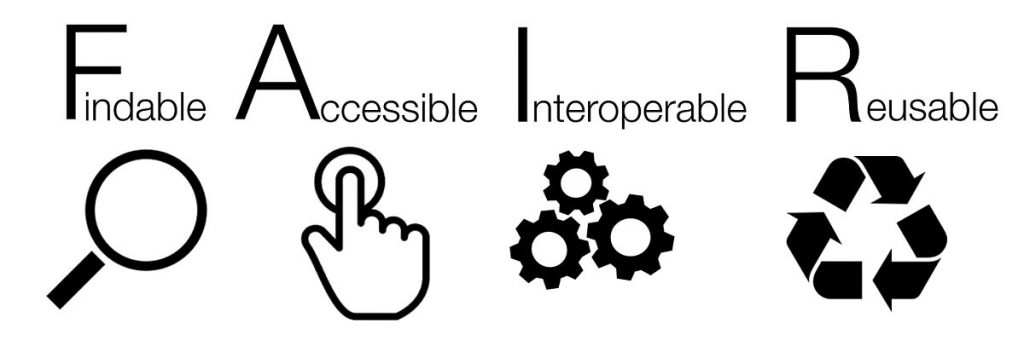
L’objectif de cette section est d’actualiser les métadonnées de ton projet pour bien respecter les principes FAIR.
3a) Pour toutes les couches qui n’étaient pas comprises dans la géodatabase de l’étape I, suis les instructions à ce lien pour afficher les métadonnées.
3b) Au besoin, édite les métadonnées de ta géodatabase pour inclure la source des données, leur licence d’utilisation. Vérifie que les métadonnées suivantes sont bien incluses:
- Source des données
- Licence d’utilisation
- (Brève) description des données
3c) Il est désormais temps d’inclure le processus de géotraitement dans les métadonnées relatives au processus d’extraction des géodonnées. Pour cela, copie-colle les sections appropriées de ton fichier texte dans la description des métadonnées des couches de sortie produites au cours de cette étape.
3d) Prends une capture d’écran du résumé (summary/purpose) et de la description (description/abstract) des métadonnées d’une de tes couches de sortie.
3e) Paquète ta géodatabase en suivant le tutoriel de la section 4 de l’étape I à ce lien. Tu devrais obtenir un lien SWITCHdrive public qui te permettra de partager ta nouvelle géodatabase.
3f) Ajoute cet hyperlien dans ton fichier texte pour le rendu de l’étape.
4. Rendu de l’étape II
4a) Compile dans un même document (par exemple au format .docx dans Word) :
- Le fichier texte créé en 1a et complété au fur et à mesure de cette étape,
- La capture d’écran prise en 1f permettant d’appréhender l’analyse exploratoire des géodonnées,
- La capture d’écran prise en 2n permettant de visualiser l’intégralité du diagramme de modèle,
- La capture d’écran du résumé et de la description des métadonnées d’une de tes couches de sortie réalisée en 3d.
4b) Vérifie que tu es satisfait.e de ce document compte tenu des critères d’évaluation de l’étape II listés ci-dessous :
(10% de la note) Plan d’étude du projet individuel détaillé, facile à comprendre, et cohérent avec les objectifs du projet,
(10% de la note) Analyse exploratoire des géodonnées (évaluées grâce à la capture d’écran) en lien avec les hypothèses formulées dans le fichier texte,
(10% de la note) Incertitudes quantifiées et décrites suivant les instructions en 1h,
(50% de la note) Modèle ModelBuilder approprié pour les objectifs du projet individuel (évalué à partir de la capture d’écran de son diagramme),
(10% de la note) Métadonnées des couches de sortie actualisées suivant les principes FAIR (évaluées à partir de la capture d’écran correspondante),
(10% de la note) Nouvelle géodatabase paquetée et partagée avec un lien publiquement accessible.
Astuce
Les liens publics peuvent être ouverts dans un navigateur Internet standard en mode incognito, ce qui peut être un bon moyen de vérifier que le partage a été effectué correctement.
4c) Enregistre le document compilé au format .pdf et rends le sur Moodle.